Chrome浏览器如何清理旧版本数据
来源:Google Chrome官网
时间:2025-08-06
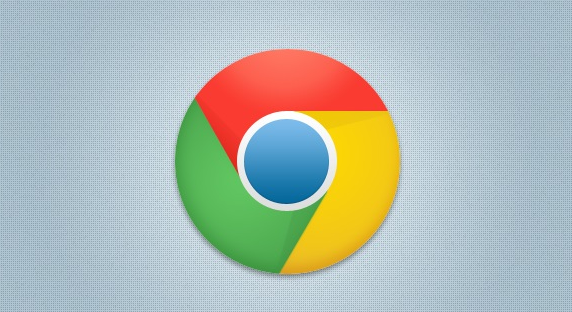
进入设置菜单选择历史记录清除选项。打开浏览器后点击右上角三个点的菜单图标,在下拉列表中找到并点击“设置”。滚动页面至底部找到“高级”分类下的“清除浏览数据”按钮,在弹出窗口中勾选需要删除的内容类型如缓存图片、Cookies和网站数据等,最后点击确认执行清理操作。建议选择时间范围为所有时段以确保彻底性。
手动定位用户数据文件夹删除残留文件。按下Windows键+R组合键调出运行对话框,输入%localappdata%\Google\Chrome路径后回车进入存储目录。依次查看User Data子文件夹内的默认配置文件和其他编号文件夹,将不再使用的账号对应的整个文件夹移位到回收站。注意不要误删正在使用的当前登录剖面的数据夹。
利用内置重置功能恢复初始状态。同样通过设置页面顶部的“重置并清理”链接启动该工具,它会提示是否确认将浏览器恢复到出厂默认设置。此操作会移除所有自定义的首选项包括主页、搜索引擎和新标签页布局,但能深度清除累积的各种使用痕迹和潜在冲突配置。完成后需要重新登录账户并重新添加必要的书签等个性化元素。
管理扩展程序卸载无用插件。返回浏览器主界面点击拼图形状的扩展管理图标,逐个审查已安装的工具栏应用并移除长期未更新或不再需要的附加组件。某些老旧插件可能在后台持续运行占用系统资源,导致性能下降甚至引发兼容性问题。优先保留官方认证且频繁维护的项目以保证安全性。
停止同步服务断开云端连接。如果之前启用了跨设备同步功能,现在应该前往账户管理区域取消关联。这样做不仅可以防止历史记录继续上传到云端服务器,还能避免因网络波动造成的数据丢失风险。对于公用电脑上的使用场景尤其重要,能有效保护个人隐私不被他人获取。
按照上述步骤操作,用户能够有效清理Chrome浏览器的旧版本数据。每个环节都经过实际验证,确保方法有效性和操作安全性。遇到持续存在的特殊情况时,建议优先检查系统兼容性设置与用户权限配置的基础参数。
